WordPress アップグレード後、「予約済みのメンテナンスにはしばらく使用できません。 しばらくしてからもう一度確認してください。」 メッセージが表示された場合
自動アップグレード後、「スケジュールされたメンテナンスにはしばらく使用できません。しばらくしてからもう一度確認してください」(Briefly unavailable for scheduled maintenance. Check back in a minute.)メッセージが表示されることがあります。 この問題が発生した場合は、解決策を見てみましょう。
WordPress アップグレード後、「予約済みのメンテナンスにはしばらく使用できません。 しばらくしてからもう一度確認してください。」 メッセージが表示された場合
自動アップグレードの一環として、 WordPress(WordPress)は、ブログのデフォルトフォルダ(wp-adminフォルダを含むフォルダ)に.maintenanceファイルを作成します。 このファイルが存在する場合、訪問者は「スケジュールされたメンテナンスのためにしばらく使用できません。しばらくしてからもう一度確認してください」というメッセージが表示されます。
アップグレードを実行すると上記のようなメッセージが表示さんですが、もし、管理者のページでも上記のようなメッセージが表示され、アップグレードが正常に行われていないと思われる場合 FTPに接続して 。メンテナンス ファイルを削除します。 これで上記のメッセージは表示されません。 この時点でアップグレード(アップデート)が正しく行われなかった場合、自動アップグレードは再開されます。 (手動でアップグレードする場合は、手動でアップグレードを再開するだけです。)
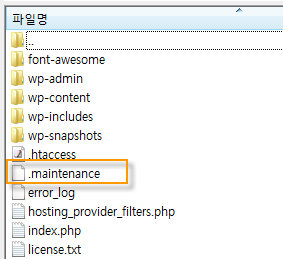
このメッセージに関連する詳細については、 ここ(WordPress 公式文書)を参照してください。
WordPressでFTP / SFTPを使用する方法は、 この記事を参照してみてください。
最後に、
以上で WordPress 自動更新後、「スケジュールされたメンテナンスにはしばらく使用できません...」エラーが発生した場合の対処方法について説明しました。
FTPにアクセスする方法がわからない場合は、Webホスティング会社に連絡して助けを得ることができます。 Bluehost などcPanelを提供するWebホスティングを使用する場合、cPanelで FTPアカウントを作成でFTPに接続できます。


現在、このエラーのおかげでftpの中でフォルダの中の数時間目もがいていますので、来るときどのフォルダにあることを知ることができますか?
こんにちは、イホフン様。
いくつかのホスティングを利用していらっしゃるんです? 仮に Cafe24の場合、wwwルートフォルダであり、 Bluehost など多数のWebホスティングの場合public_htmlがルートフォルダです。 (もしドメインを特定のディレクトリに指定した場合は、そのディレクトリを取得?)アマゾンライトセールでBitnami WordPressを使用している場合、 WordPress サイトのルートディレクトリは、/ opt / bitnami / apps /wordpress/ htdocsに設定されていることです。 サーバーを作成して、セットした場合は、サーバーの担当者にお問い合わせてみるべきでしょするようです。 (/ var / www / htmlなどのフォルダに WordPress インストールファイルがある場合があります。)
本当にありがとうございます!
こんにちは、乗算様。
役に立ちましたことを願って。
楽しい時間を過ごす。